【2014年改訂、新】AT&T GoPhoneプリペイドSIMをSIMフリーiPhone/スマホで使う場合のアクティベーションの方法
AT&Tのプリペイド携帯プラン、GoPhoneが
- データ通信高速アクセス制限到達後も、128Kbpsながら使い放題
- 通信プランが、オンラインで変更可能
になり、T-Mobile USプリペイド携帯プランと同じように使いやすくなりました。前回、AT&T GoPhoneのSIMアクティベーションの方法を書いたのは3年半以上前の2011年2~3月。AT&T GoPhoneのSIMアクチ画面も、また、オンラインアカウント管理画面も、新しくなっていますので、ここでGoPhoneプリペイドSIMのアクティベーションの手順を新たに見直してみます。
■ AT&TのSIM
まず、AT&TのSIMを用意します。
AT&TのSIMは汎用SIMで、未開通状態であればどの通信プラン(ポストペイド、プリペイドを含む)にも使えるものの、未開通SIMそのものには通信プランは付随してきません。
以下の写真のように台紙にGoPhoneロゴの付いたSIMもあります。上の汎用SIMと特に違いは有りませんが、GoPhoneロゴの付いたSIMはアクチ後に、アクチ時に入力した通信端末のシリアル番号に紐付きになることが過去に発生していますので、複数の通信端末でも使用する可能性のある場合には、安全のためにはGoPhoneロゴの付いたSIMは出来るだけ避けたほうが良いです。
また、古いAT&T SIMを手元に持っている場合、未開通状態であれば特に使用開始(アクティベート)期限はありませんが、古いSIM(入手してから、または、製造されてから3~4年以上経過しているSIM)の場合には3G速度しか得られないSIMもあります。これも、避けましょう。
AT&TのSIMは、サイズが違う場合にはカットして使用できる場合もあります。SIMカッターでカットする場合には、金属部分が切断されないよう、注意してください。
※ 新プランに互換性のあるSIMは、「89」から始まるSIM番号(ICCID)の9桁目と10桁目が「25」「26」「27」「28」になります。
「89」から始まるSIM番号(ICCID)の9桁目と10桁目が「21」「22」「23」「24」のSIMカードは新プランとの互換性が無いので、新しいSIMが必要です。
【AT&T】Wireless Support > Top Solutions > Programming non-AT&T devices with the correct APN and MMS data settings
例:
89014103279999999999 – 互換
89014103249999999999 – 非互換
■ AT&TプリペイドGoPhone携帯通信プラン
AT&TのプリペイドGoPhone携帯通信プランには、以下の通信プランがあります。SIMをアクティベートするときには、この中のどのプランを使用するか、ユーザーが自分で選択しないといけません。ただし、オンラインで後で通信プランを変更することは可能です。その際には、Pay-as-you-goプラン以外は、既に支払った既存のプランの料金は放棄することになりますので、ご注意ください。
スマホプラン:
お勧め:
● 月$60プラン、アメリカ国内通話・着信およびテキスト(SMS)メッセージは使い放題、データ通信は月2.5GBまで高速。制限を越えると、128Kbpsで使い放題。(ただし、オプションで1GBごとに$10で高速データ通信を追加可能。)テザリング可能。
● 月$45プラン、アメリカ国内通話・着信およびテキスト(SMS)メッセージは使い放題、データ通信は月1GBまで高速。制限を越えると、128Kbpsで使い放題。(ただし、オプションで500MBごとに$10で高速データ通信を追加可能。)テザリング不可。
その他:
● 月$55プラン、アメリカ国内通話・着信およびテキスト(SMS)メッセージは使い放題、データ通信は月1GBまで高速。制限を越えると、128Kbpsで使い放題。(ただし、オプションで500MBごとに$10で高速データ通信を追加可能。)テザリング不可。カナダ/メキシコでのローミングで通話は$0.01/分、テキストは使い放題。
● 月$40プラン、アメリカ国内通話・着信は500分まで、テキスト(SMS)メッセージは使い放題、データ通信は月500MBまで高速。(ただし、オプションで100MBごとに$5で高速データ通信を追加可能。)テザリング不可。
● 月$25プラン、アメリカ国内通話・着信は250分まで、テキスト(SMS)メッセージは使い放題。データ通信はオプションで、50 MBごとに$5。
フィーチャーフォンプラン:
● 月$55プラン、アメリカ国内通話・着信およびテキスト(SMS)メッセージは使い放題、データ通信は月1GBまで3G速度。制限を越えると、128Kbpsで使い放題。カナダ/メキシコでのローミングで通話は$0.01/分、テキストは使い放題。
● 月$45プラン、アメリカ国内通話・着信およびテキスト(SMS)メッセージは使い放題、データ通信は月2GBまで3G速度。制限を越えると、128Kbpsで使い放題。
● 月$25プラン、アメリカ国内通話・着信は250分まで、テキスト(SMS)メッセージは使い放題。データ通信は、5KB毎に$0.01で自動課金。
● 一日$2、使用した日だけ課金。アメリカ国内通話・着信は使い放題、テキスト(SMS)メッセージは使い放題。データ通信は、5KB毎に$0.01で自動課金。
● Pay-as-you-goプラン、通話は発信(アメリカ国内)・着信とも、1分$0.10、テキスト(SMS)メッセージは1通$0.20。データ通信は、5KB毎に$0.01で自動課金。
国際電話:
国際電話は直接ダイアル方式(例:011-81-3-3333-1111)で、日本へは1分当たり$1.09。(国際電話通話分のトップアップ残高が無いと、通話発信ができない、または、通話が途中で切れる。)
オプションで月$5のGoPhone International Long Distance Packageに加入すれば、日本の固定電話へは250分まで無料。(携帯電話番号へは1分当たり$1.09で、通話発信料金をカバーするだけのトップアップ残高があることが必要。)
国際ローミング:
AT&T GoPhoneは、カナダ・メキシコで国際ローミングは可能。ただし、通話とテキストのみ。データ通信の国際ローミングは不可。
通話:カナダ国内では1分当たり$0.39、メキシコ国内では1分当たり$0.25
テキスト:発信1通当たり$0.25、受信1通当たり$0.20
Picture Messaging:発信1通当たり$1.30、受信1通当たり$0.25
※ スマホの月$55カナダ/メキシコプランでは、追加$25でカナダ/メキシコでのデータローミングが1GBまで可能。
▲ スマホでアメリカ旅行(ハワイを含む)なら月$45プラン、またはテザリングが必須なら月$60プランがお勧め。
▲ カナダまたはメキシコも訪問するなら、月$55プランにオプションのカナダ/メキシコデータローミング$25追加。
▲ 通話が出来ればよいだけなら、$20トップアップして、フィーチャーフォンで一日$2プラン、または、Pay-as-you-goプランがお勧め。
でしょうか。
■ AT&TプリペイドGoPhoneの通話料金の払い方
通話料金は、SIMアクチ時に希望するプランを選択して開通した直後、クレジットカード/デビットカード/アメリカのギフトカード、または、GoPhoneトップアップ(リフィル)カードで支払い事が出来ます。
以下の写真は、GoPhoneトップアップ(リフィル)カードの例です。額面は色々あり、一度に3枚まで同時にトップアップできます。
日本発行のクレジットカードが支払いに通るかどうかは、カード次第でもあります。保証の限りでは有りません。
また、アメリカで使用できるVISA/Master Card/AMEXのギフトカードの場合には、オンラインで使用できるようにアメリカのZIPコード(郵便番号)を事前にギフトカード・サイトで登録して置いてください。
SIMアクチ時にトップアップできなかった場合には、トップアップカードのPIN番号を使えば、アメリカのトルフリー(無料)電話番号に電話して、SIMアクチ後の電話番号と、トップアップカードのPIN番号を入力して、トップアップできます。Skypeを使えば世界中どこからでもアメリカのトルフリー(無料)電話番号に電話出来るので、アメリカ国外からもトップアップできます。
アメリカのトルフリー電話番号へは、世界中どこからでもSkypeで無料で掛けられる。 – 2014年10月24日
参照。
BlogFromAmerica.comでは「商品購入代行」ページにて、「AT&TのSIMとトップアップカード」のセットを代行販売しています。
【アメリカより】商品代行ページ > SIM > プリペイド
アメリカで使えるVISAギフトカードも代行しています。
【アメリカより】商品代行ページ > プリペイドカード
■ AT&TプリペイドGoPhone SIMのアクティベート手順
AT&TプリペイドGoPhoneのSIMをアクティベートするには、使用する携帯端末が手元にある必要は無く、電源が入っている必要も無く、もちろん、AT&Tの電波が周囲に有る必要もありません。
つまり、アメリカ国外(例:日本)でもGoPhoneのSIMはアクティベートできます。
もちろん、アクティベートすれば電話番号が与えられます。つまり、出国前に電話番号が判るので、家族や友人や会社に渡米中の電話番号を前もって教えることが、可能です。「アクチの簡単なZIP SIM(旧Ready SIM)」では出来ないことです。(ZIP SIM(旧Ready SIM)は現地でT-Mobile US回線に繋がらないと、SIMのアクチが出来ません。)
また、事前に料金も課金して(リフィル/トップアップして)おけば、アメリカの空港に到着してすぐに使用することが出来ます。
以下、GoPhone SIMのアクティベート手順の詳細です。
ネットに繋がっているブラウザーで、AT&TのGoPhoneページへアクセスします。
【AT&T】GoPhoneページ http://www.att.com/GoPhone
右上部分の「Activate your device」をクリックします。
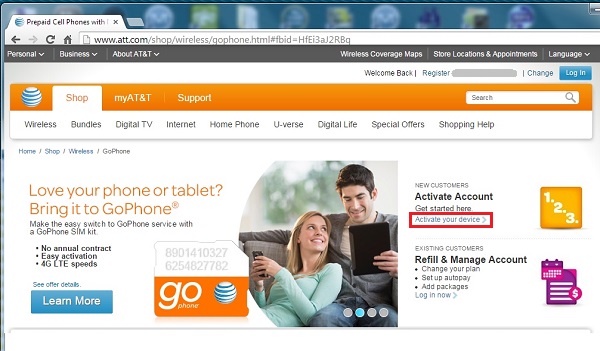
「GoPhone®wireless phone」を選択し、「Continue」をクリックします。
ここで、SIMフリーポケットWiFiやタブレット(iPadを含む)をGoPhoneプランで使用する場合には、「GoPhone® tablet or mobile hotspot」を選択します。
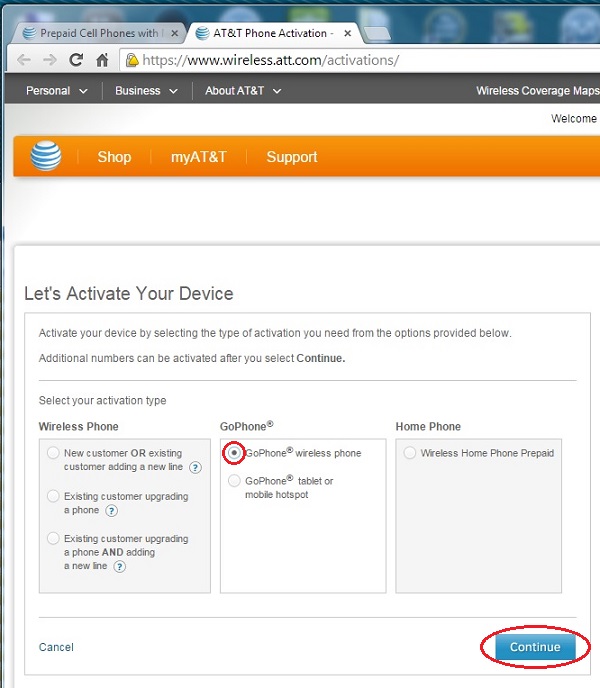
SIMの台紙に書かれている、「89」から始まる20桁のSIM番号(ICCID)を入力します。既に先頭の「89」は入力されていることに注意して下さい。
入力したら、「Continue」をクリックします。
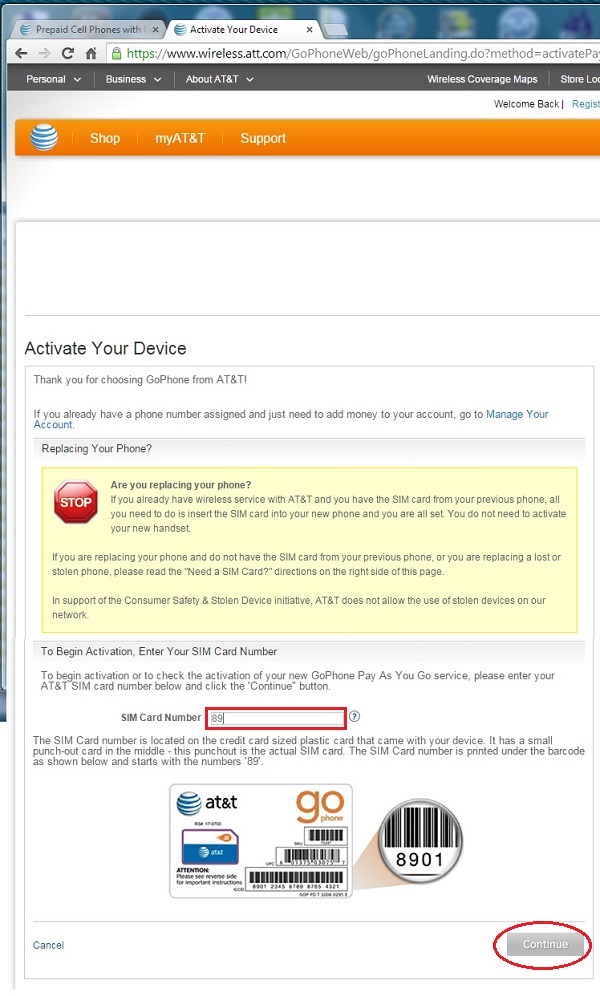
次に、SIM(携帯)を主に使用する地域の5桁のZIPコード(アメリカの郵便番号)を「Service ZIP Code」欄に入力し、使用する端末のIMEI番号(シリアル番号)を入力します。
SIMのアクチが完了すると、この入力したZIPコードの地域で使用されているエリアコード(市外局番)の電話番号が、割り当てられます。つまり、ハワイ(ワイキキのZIPコードが96815)なら、エリアコードは「808」です。
使用する端末のIMEI番号は、電池の下の本体についているラベル、または、スマホ(アンドロイド)の「設定⇒端末情報⇒端末の状態⇒IMEI」または(iPhone)「設定⇒一般⇒情報⇒IMEI」で判ります。
入力が済んだら、「Continue」をクリック。
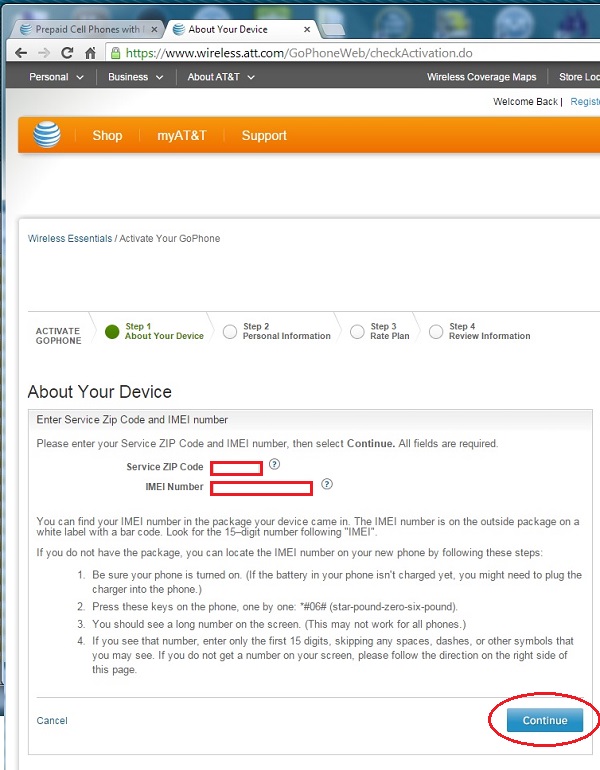
次に個人情報の入力ですが、ここで必須なのは「Eメールアドレス(確認のため、2回入力)」だけです。他の情報は入力する必要は無く、また、居住地の住所である必要はありません。
入力が済んだら、「Continue」をクリック。
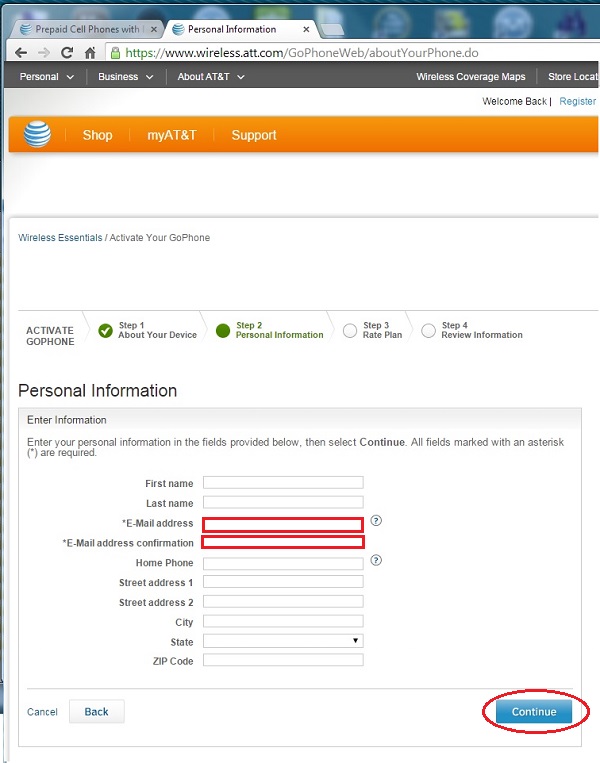
次の画面で、使用したい通信プランを選択します。
入力したIMEI番号で機種がスマホか、フィーチャーフォンか、自動的に判別されて、該当の通信プラン表示されます。
AT&TがIMEI番号から携帯の機種を判別できない場合(例:米国外で販売されている携帯や、発売されて間もない最新の機種、など)には、この画面の前に「スマートフォン」か「フィーチャーフォン」かを選択する画面が出て来るかもしれませんので、ご了承ください。
選択が済んだら、「Continue」をクリック。
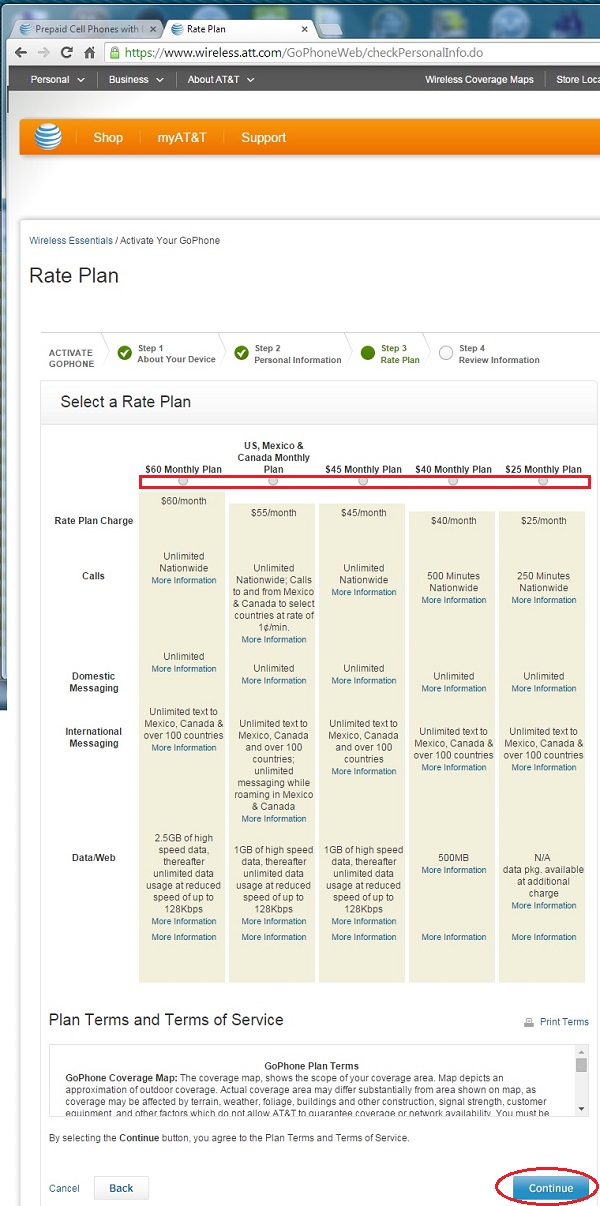
これまでの入力や選択を確認する画面が出るので、間違いが無ければ「Submit」ボタンをクリック。
「Submit」ボタンを押すと、SIMはアクティベートされます。
「Submit」ボタンを押さないと、SIMはアクティベートされず、あとでもう一度SIMアクティベーション手順を最初からやり直すことができます。
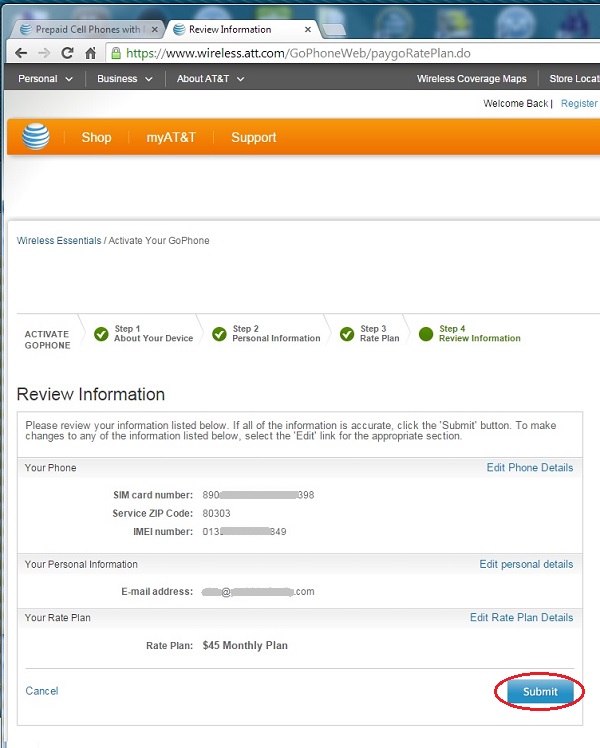
「アクチ中」の画面が出て、数十秒すると・・・
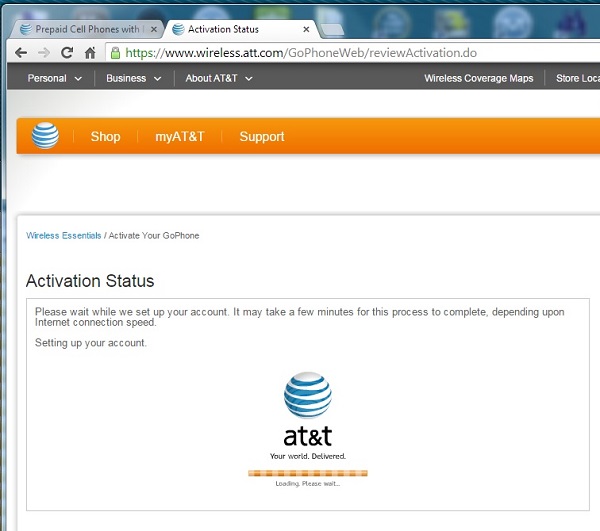
SIMがアクチされて、電話番号が割り当てられます。
|
オンラインアカウントにログインする際の初期の4桁パスコード(Passcode)は、電話番号の最後の4桁です。しかし、これを入力してオンラインにログインすると、すぐに一時パスコードをテキストメッセージで携帯で受信する必要があります。その携帯に送られた一時パスコードで再度ログインが必要です。 しかし、AT&T GoPhoneの場合にはアメリカ国外ではテキストメッセージを受信できない(国際ローミングが出来ない)ので、日本ではこの一時パスコードを受信できず、その場では結局、オンラインアカウントにログイン出来ません。よって、これは、アメリカに渡るまで持ち越しておきます。 |
ここまではSIMをアクチし、使用する通信プランを選択しましたが、通信料金を全く支払っていないので、このままではアメリカに着いても携帯は使用できません。
そこで、最初の通信料金を支払います。そのために、画面右下の「Yes」ボタンをクリックします。
|
ここで支払いをしない場合には、 1.Skypeで指定のGoPhoneトップアップ電話番号に電話し、GoPhone SIMの電話番号とトップアップカードのPIN番号を入力して、トップアップ 2.アメリカへ着いてからトップアップカードを入手して、アクチしたGoPhone SIMを挿入した携帯から「611」に電話して支払う 3.オンラインアカウントにログインする(一時パスコードをテキストで受信し、永久パスコードに変更してから)料金トップアップする などの方法で、あとでトップアップできます。 |
|
GoPhone SIMをアクティベートした後、30日以上トップアップしないで放置した場合には、SIMは無効になります。 したがって、AT&T GoPhone SIMのアクティベートは、訪米30日よりも前にはしないでください。 |
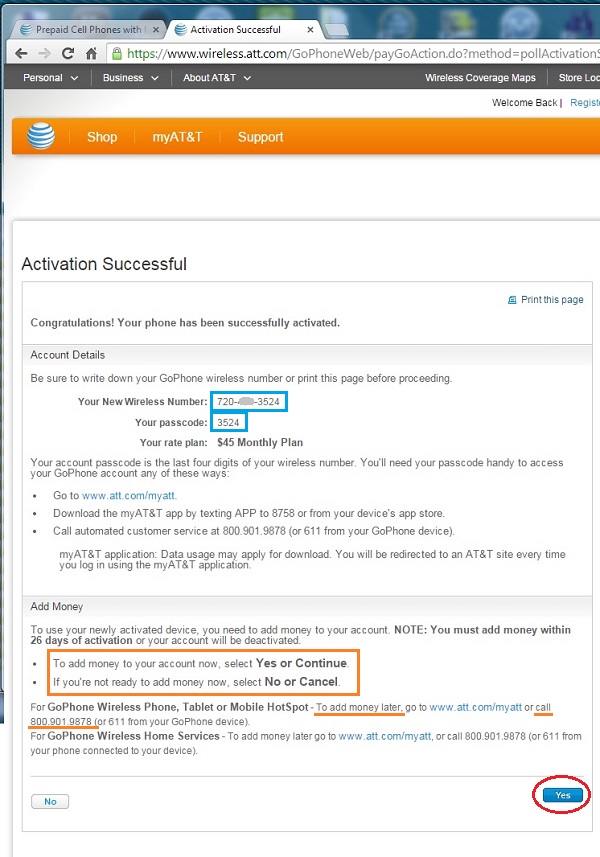
※ 注意:上記画面の直後、アメリカ国内でAT&Tの電波に繋がっている場合には、SIMを挿入した携帯に「トップアップ(リフィル)画面へようこそ」のテキストメッセージが送られます。
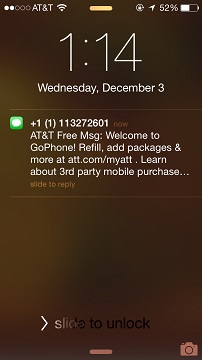
トップアップに「GoPhone Refill Card」(トップアップカード/リフィルカード)を使うか、「One time payment using debit/credit card or check」を選択してクレジットカード/デビットカード/VISAなどのギフトカードを使うか、を選択します。
トップアップカードを使用する場合には、そのPIN番号を3枚分まで入力できます。入力したら、「Continue」をクリックします。
「One time payment using debit/credit card or check」を選択すると、画面がクレジットカード情報の入力画面に変わります。
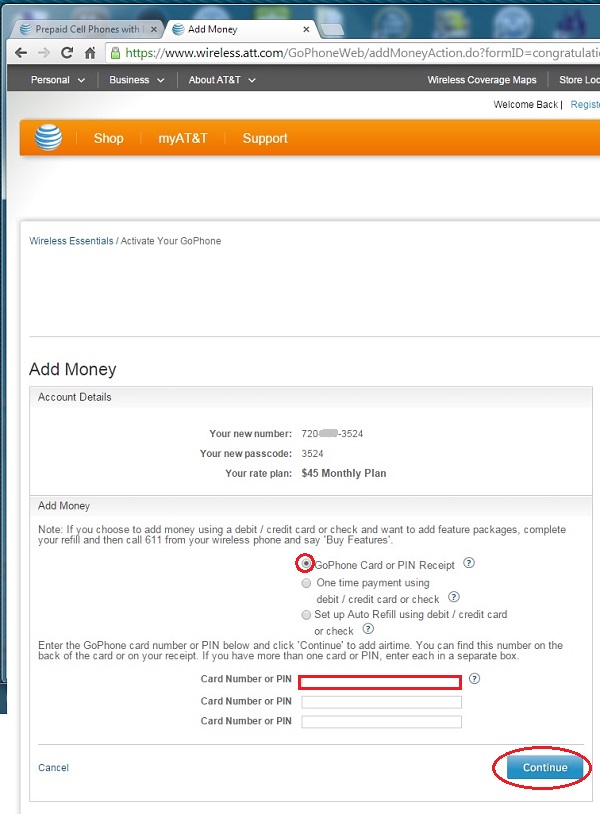
トップアップカードの額面がアカウントにデポジット(移行)されます。
画面の下側は、加入できるオプションサービスです。たとえば、$5で日本の固定電話へ250分まで国際出来るオプションを追加したい場合には、「International Long Distance」を選択します。
「Continue」をクリックします。
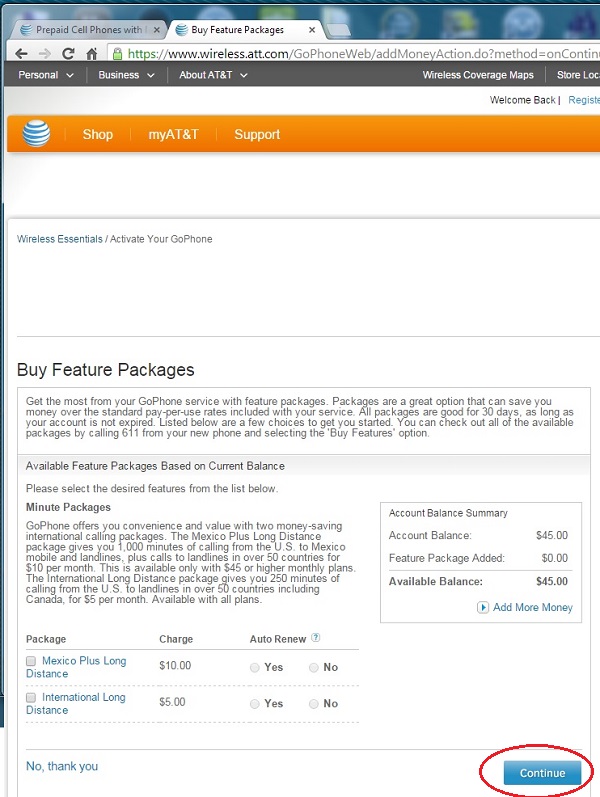
トップアップ確認の画面と、トップアップしよう期限が表示されます。
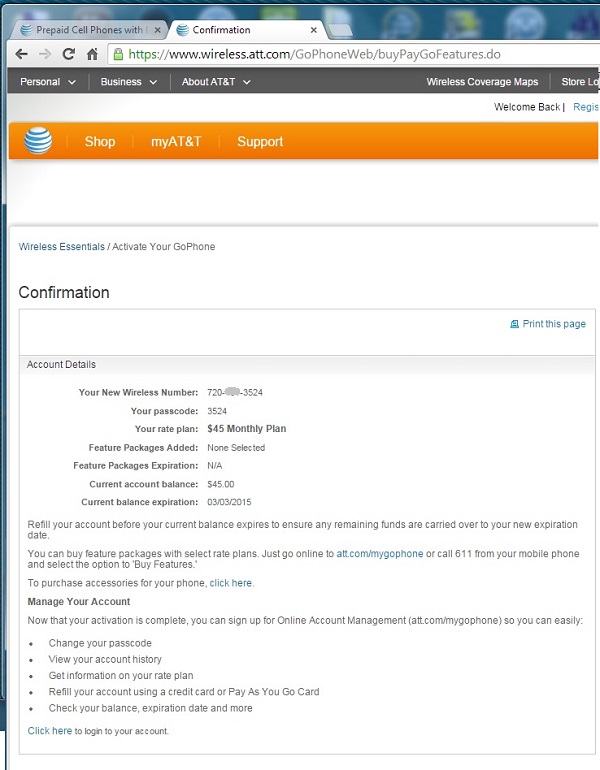
この時点で携帯がアメリカ国内のAT&T電波に繋がっている場合には、トップアップの完了テキストが届きます。
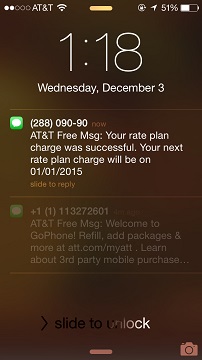
また、月プランの場合で、トップアップ額が最初の月の料金と同額またはそれ以上の場合には、この時点で最初の月の料金がトップアップ残高から引かれ、この時点から30日の通信使用期限が始まります。したがって、あまり早くトップアップせず、帰国日を考慮してトップアップしましょう。
さらに、クレジットカードやデビットカードで通信料金をトップアップする場合には、翌月の料金が「自動支払い」に成っていないかどうかをチェックしましょう。デフォルトがどうだったかは筆者も覚えていません(判ったら、あとでこの部分は修正します。)が、「翌月料金自動支払い」になっている場合には、通信プランを変更するか、「自動支払い」を解除しないと、帰国後も課金される恐れがあります。
さあ、これでトップアップも完了し、最初の1ヵ月分の料金も払ったので、アメリカへ着いたらすぐに使用できます。
電話番号も割り当てられたので、出発前に日本に残る家族や友人や会社の同僚にも伝えておくことが出来ます。
■ データ通信、APNの設定
iPhoneをGoPhone携帯プランで使用する場合には、現在のところ、APNの手動設定は不要です。GoPhone SIMをiPhoneに挿入すると、自動的に正しいAPNが設置されます。
ただし、SIMをアクチ後に通話は使えるが、データ通信が使えない場合には、iPhoneの「設定(Settings) ⇒ 一般(General) ⇒ リセット(Reset) ⇒ ネットワーク設定をリセット(Reset Network Settings) ⇒ ネットワーク設定をリセット(Reset Network Settings)」でiPhoneを再起動してみてください。なお、この設定を行うと、WiFiのパスワードは(リセット後、最初の接続だけ)再度入力が必要です。
アンドロイド携帯でAPNの設定が手動で必要な場合には、以下の設定をします。
| 名前(Name) | ATT GoPhone(または、任意の名前) |
| APN | pta (または、phone) |
| プロキシ(Proxy) | 空白 |
| ポート(Port) | 空白 |
| ユーザー名(Username) | 空白 |
| パスワード(Password) | 空白 |
| サーバー(Server) | 空白 |
| MMSC | http://mmsc.mobile.att.net |
| MMSプロキシ(MMS Proxy) | proxy.mobile.att.net |
| MMSポート(MMS Port) | 80 |
| MCC | 310 |
| MNC | 410 |
| 認証タイプ(Authentication Type) | 空白(または、なし(None)) |
| APNタイプ(APN type) | default,mms,supl,hipri |
| APNプロトコル(APN protocol) | IPv4 |
| ベアラー(Bearer) | 空白 |
■ 端末からの使用量モニター
端末(携帯)からの残高照会は、電話(Phone)アプリで、「*777#」に通話(ダイアル)します。未使用の残高(Balance)金額が表示されます。
データ通信の使用制限のあるプランの場合には、端末(携帯)から電話(Phone)アプリで、「*777*3#」に通話(ダイアル)すると、データ(バイト数)の残量が画面に表示されるかもしれません。(未確認。)
または、
【AT&T】GoPhoneホームページ
から、画面右側の
【AT&T】「Refill & Manage Account :Log in now」
をクリックし、「UserID」に10桁の電話番号、「Password」に自分で設定した4桁のPINを入力し、「Log in」ボタンをクリックして、アカウント管理画面で確認してください。
データ通信使い放題プラン(一定バイト数以降は2G速度で使い放題のプランを含む)の場合には、高速データ通信量の残量を知る方法はありません。
※ myATTアプリをAppStore/PlayStoreからインストールし、アプリでログインすることによって、ブラウザーが自動的に立ち上がり、スマホでもアカウント管理サイトへアクセスすることが出来ます。
■ 留守録の使い方
SIMアクティベート後、留守録(Voice Mail)の設定を完了しないと、電話をしてきた人はあなたの留守録にVoice Mailを残すことは出来ません。
したがって、留守録(Voice Mail)にメッセージを残して欲しい場合は、必ず留守録(Voice Mail)の設定を行ってください。
GoPhoneのSIMの入っている携帯からAT&T GoPhoneの留守録(Voice Mail)をアクセスするには、電話(Phone)アプリで「1」の長押し(約2~3秒)をします。
携帯がAT&TのVoice Mail電話番号に通話します。繋がったら、
● 初期設定
ステップ1(ガイダンスの言語選択):Select a language preference. To hear your voicemail prompts in English, press 1. For Spanish, press 2.
「1」(英語)
ステップ2(Voice Mailアクセスのパスワード設定):Create and enter a 4-15-digit voicemail password.
4-15桁の数字のパスワードを入力。
ステップ3(Voice Mailの挨拶オプション):Select the type of greeting you want played to callers before they leave you a message:
To select a Standard greeting with your number, press 1.
To select a Standard greeting with your name, press 2.
To record a Personal Greeting, press 3. Follow the prompts to record your greeting and then press # to continue.
「1」を選んだ場合には、そのあと 「Press # to continue.」で「#」を入力。
「2」を選んだ場合には、そのあと 「Follow the prompts to record your name and then press # to continue.」で自分の名前を録音し、「#」を入力。
「3」を選んだ場合には、そのあと 「Follow the prompts to record your greeting and then press # to continue.」で自分のグリーティングメッセージを録音し、「#」を入力。
ステップ4(チュートリアルを聞く):Listen to the brief voicemail tutorial to complete the set up process:(簡単な説明が続く)
After listening to the voicemail tutorial, press 2 to continue, and then press the * key to return to the Main menu. You can end the call now, or follow the prompts to listen to your messages or make other changes to your voicemail.
「2」を入力して、チュートリアル完了。
「*」を入力して、メインメニューに戻る。
● 留守録の聞き方
電話(Phone)アプリで「1」の長押し(約2~3秒)をして、AT&TのVoice Mail電話番号に繋がったら、
ステップ1: 留守録アクセスのパスワードを入力します。
ステップ2: メッセージがあれば、最初のメッセージが再生されます。聞いた後、「7」は今聞いたメッセージを削除し、「9」は今聞いたメッセージを保存します。この後、次のメッセージがあれば、それが再生されます。
ステップ3: 留守録から切断するには、「4」を押すか、そのまま電話を切ります。
■ 端末からの追加トップアップ
電気店、ドラッグストア、食品スーパー、ディスカウント百貨店、コンビニ、ガソリンスタンドなどで購入したGoPhoneのトップアップカードがあれば、携帯端末からトップアップできます。
1.電話(Phone)アプリでトップアップする方法:.電話(Phone)アプリで、「*888*(トップアップカードのPIN番号)#」に通話します。
2.GoPhone携帯から「611」に電話して、音声ガイダンスに従って、トップアップカードのPIN番号を入力します。
3.どの電話でも良い(例:公衆電話やホテルの電話)から、1-800-352-4071へ電話し、音声ガイダンスに従って、トップアップしたいGoPhoneの電話番号と、トップアップカードのPIN番号を入力します。
※ myATTアプリをAppStore/PlayStoreからインストールし、アプリでログインすることによって、ブラウザーが自動的に立ち上がり、スマホでもアカウント管理サイトへアクセスすることが出来ます。WiFiまたはモバイル通信が繋がっていれば、このブラウザー画面からもトップアップカードのPIN番号を入力してトップアップできます。
■ オンラインアカウント管理、初期設定
オンラインまたはアプリでGoPhoneアカウントの管理をするためには、まず最初に、4桁のパスワードを決めなければなりません。
この手順中に、一時パスワードがテキストメッセージ(SMS)でGoPhone SIMを挿入した携帯に送信されるので、この手順はAT&Tの電波が受信できるアメリカ国内で行わなければなりません。
このステップは、次のようになります。
ステップ1: ブラウザーでAT&TのGoPhoneログインサイトにアクセスする。
ブラウザーは、GoPhone携帯のブラウザーでも、また、まったく関係無いPCのブラウザーでも、構いません。
【AT&T】GoPhoneホームページ
から、画面右側の
【AT&T】「Refill & Manage Account :Log in now」
をクリックし、AT&TのGoPhoneログインサイトにアクセスします。
ステップ2: 10桁の電話番号をUser ID欄に、電話番号の下4桁をPassword欄に入力し、「Log in」ボタンをクリックします。
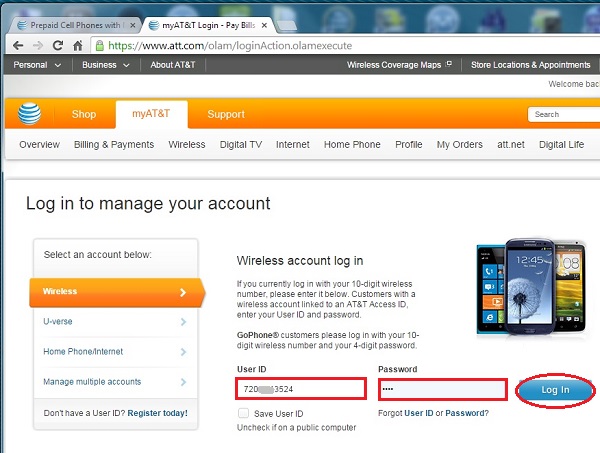
ステップ3: 携帯にテキストメッセージで4桁の一時パスワードが送信されます。
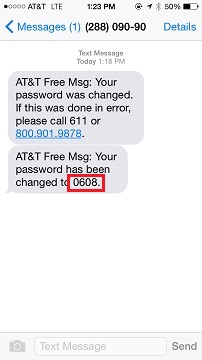
その4桁の一時パスワードを、ブラウザーの次の画面に入力し、「Continue」ボタンをクリックします。
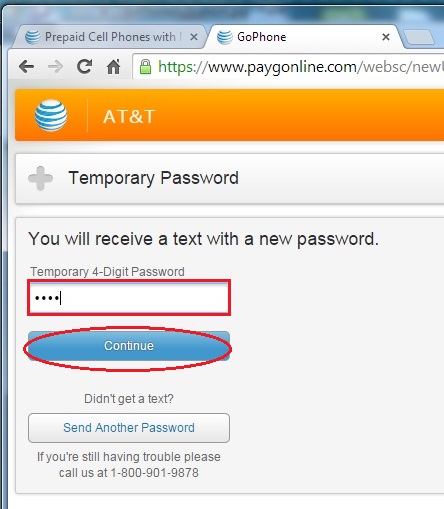
ステップ4: 次の画面で、自分が決めた4桁の新しいパスワードを、確認のために2回入力し、「Login」ボタンをクリックします。
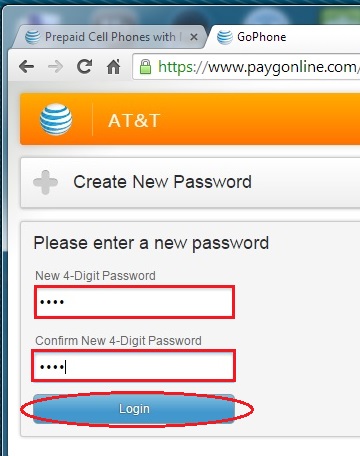
ステップ5: パスワードの変更が完了しました。「OK」をクリックすると、個人情報入力画面に変わります。
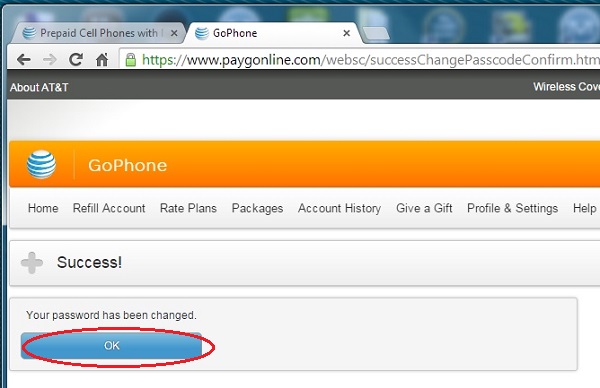
携帯のほうにはオンラインアカウント管理のために、パスワードが登録されたことを通知するテキストが送られてきます。
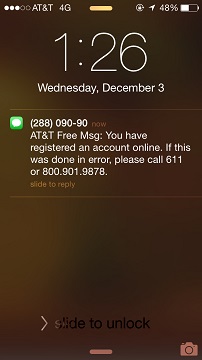
ステップ6: 氏名・住所・Eメールアドレスを入力します。この住所・氏名に特に何かが送られてくるわけではないので、適当なアメリカ国内の住所で構いません。
入力が済んだら、「Submit」ボタンをクリックします。
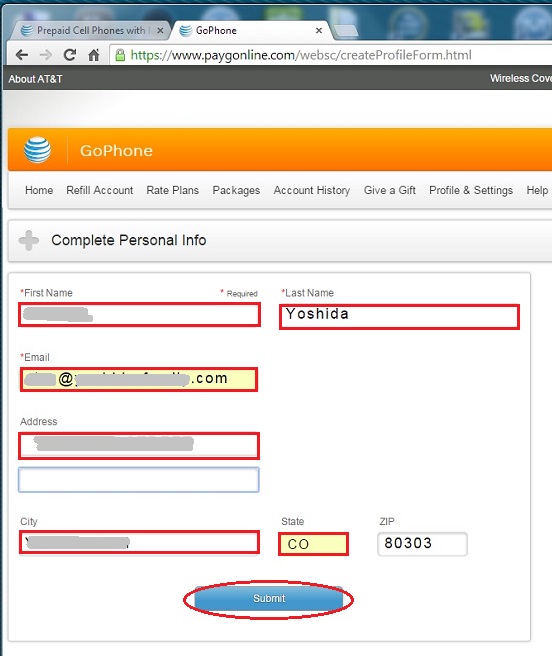
ステップ7: 終了。
アカウント管理画面へのログイン初期設定の手順が完了し、アカウント管理画面のトップページに画面が変わります。
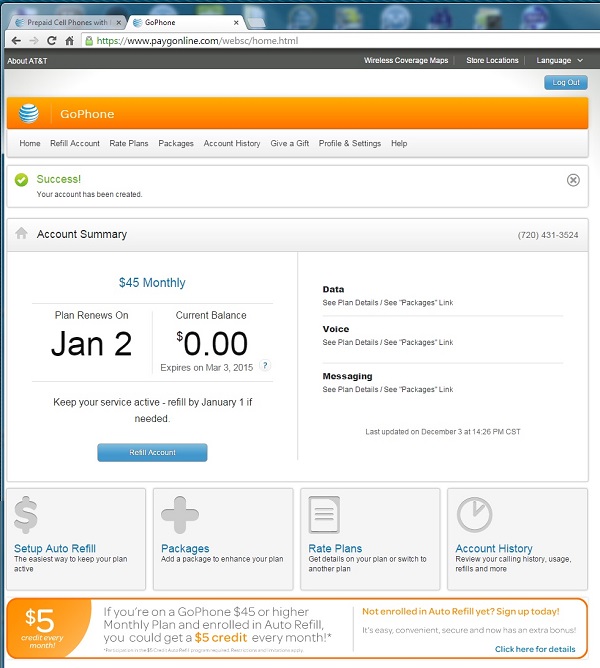
次回のログインからは、User IDが電話番号、Passwordが自分で決めた4桁の番号で、Login出来ます。
また、Passwordを忘れた場合には、ログイン画面で「Forgot Password」を選択すると、電話番号にテキストメッセージで再度、一時パスワードを送信してもらえます。
そして、上記ステップ3と4の要領で、新しいパスワードに変えることが出来ます。
■ オンラインアカウント管理、アカウントモニター
アカウント管理画面のトップには、現在の既払いの通信プランの使用期限と、未使用の残高が表示されます。
また、画面右側にはデータ使用量と残量が表示されるはずですが、「データ使い放題プラン(一定容量以上は減速して使い放題のプランを含む)」では『使い放題』のため、高速データ残量は表示されないようです。
月$40と$25プランの場合は、使用データ量が表示されるかもしれません。(←要確認)
また、画面トップには
● Home
● Refill Account
● Rate Plans
● Packages
● Account History
● Give a Gift
● Profile & Settings
● Help
のメニューがあります。
■ オンラインアカウント管理、トップアップ
オンラインアカウント管理画面でトップアップする場合には、「Refill Account」を選択します。
この画面では、GoPhoneトップアップカード、または、クレジットカード、デビットカード、アメリカのチェッキングアカウント(当座預金口座)を使ってトップアップできます。
日本国内発行のクレジットカードが使えるかどうかは、カードの種類や発行元などによります。使えない場合には、スーパーやドラッグストアでVISA/Master Card/AMEXのギフトカードを購入して支払う方法もあります。詳しくは、
アメリカのVISA/マスター/AMEXギフトカードを使ってみた(日本から使えるか、検証) – 2011年9月7日
参照。
※ AT&Tのショップを訪問すれば、店員が確実に日本のカードで、指定のGoPhone電話番号にトップアップしてくれます。
■ オンラインアカウント管理、通信プランの変更
オンラインアカウント画面のトップメニューで「Rate Plans」を選択すると、現在加入している通信プラン(最上段)と、加入(変更)可能なGoPhone通信プランが下に表示されます。
下のほうにリストされている通信プランには、それぞれ「Change to this plan」ボタンがあるので、これをクリックすれば、通信プランを変更することが出来ます。
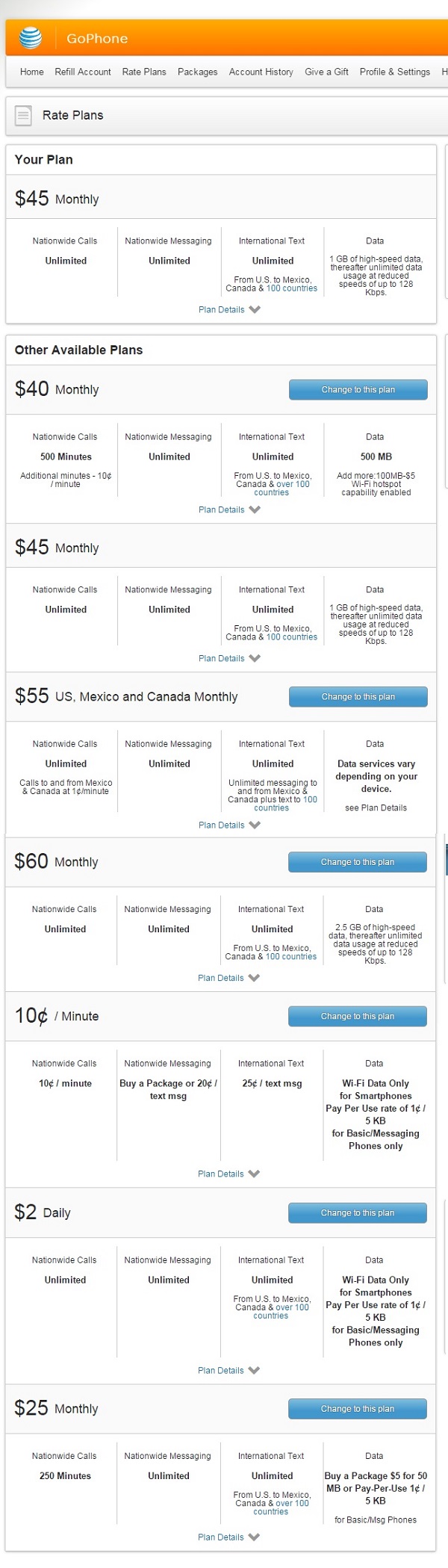
こちらの記事の内容に従って、SIMのアクティベーションをしてみたのですが、
SIMフリーiPhone 6 Plus(日本のApple Storeで購入)のIMEIを使ったところ、
Step 3(Select Rate Plan)において、”$45 Monthly Plan with Rollover Data”プランが表示されず、
“$60 Monthly Plan with Rollover Data”プラン、”US, Mexico & Canada Monthly Plan($55/month)”プラン、”$30 Monthly Plan”プランの3択となりました。
試しに、AT&Tが携帯の機種が判別できない他のIMEIを入れて、”Smart Phone”を指定したところ、
上記の3つに加え、”$45 Monthly Plan with Rollover Data”プランも表示されるようになりました。
AT&TはiPhoneに、$45/月のプランを許可していないのか、WEBからオンラインでアクティベートする場合だけのものかわかりませんが、
ご参考になればと思い、報告させていただきます。
管理人 返信:
2015年6月2日 3:27 PM
今、試してみましたが、iPhone 4S/5/5SとNexus 6でアクチすると$45プランも出てきて、iPhone 6(AT&T版)だと$45プランが選択できません。
VerizonやSprint(CDMA2000キャリア)と違って、AT&TやT-MobileがiPhoneの最新モデルをプリペイドで規制しているのは聞いたことが無いし、論理的に考えてもiPhone 6/6+だけ$45プランを加入できないようにしている($60は加入できるのに・・・)、ということもありえないので、まあ、バグでしょうね。良くあることです。
管理人 返信:
2015年6月2日 3:36 PM
あと、GoPhoneは最近、オンラインアカウント管理画面でプラン変更が出来るようになっているので、iPhone 6/6+では初期選択で$45プランが選択できなかったとしても、アクチ後にオンライン管理画面で$45プランに変更が出来るかどうか(プラン変更の選択肢の一つかどうか)も確認してみないと、なんともはっきり言えませんね。
volcano 返信:
2016年7月1日 10:29 AM
昨年はお世話になりました。
今月また渡米する事になったので、昨年アメリカで買っておいた新品のAT&Tのsimとリフィルカードを使い、本日日本からアクティベーションとリフィルにトライしたのですが、
アクティベーション後リフィルに進む段階で、AT&Tのサイトが昨年6月とは異なる挙動をしたので、ご参考まで報告しておきます。
最終的にリフィルはSkypeから866-707-5550から出来たと思いますが、今後、日本から同様の事をご検討の方のため、ご参考まで、顛末を紹介しておきます。
1. “Activate Your Device”画面を以下URLから開く
https://www.att.com/GoPhoneWeb/goPhoneLanding.do?method=activatePayGo
2. 『SIM Card Number』にSIM(型番SKU4098A)のICCIDを入力しContinueをクリック
3. “Step 1 About Your Device”画面でZIPコードとIMEI番号を入力しContinueをクリック
※ ZIPコードにはNYの滞在先の番号を使用しました
※ IMEI番号には2015年9月に購入した日本版シムフリーiPhone6sPlus(MKUE2J/A)のものを使用しました
4. “Step 2 Personal Information”画面で実在のE-Mailアドレスを入力しContinueをクリック
※ E-Mailアドレス以外の項目には何も入力していません
5. “Step 3 Rate Plan”画面で『$60 Monthly Plan ($55 with Auto Refill)』を選択しContinueをクリック
6. “Step 4 Review Information”画面に表示された内容が正しい事を確認し、Submitをクリック
7. “Activation Status”画面で数十秒待つ
8. “Step 4 Review Information”画面に戻されエラーコードGP512が表示される
※ 表示されるメッセージは以下の通り
GP512: We apologize for the inconvenience, but we are unable to complete the activation at this time. Please try again at a later time. For further activation assistance please call customer care at 866.975.0050.
9. 上記8.の指示に従い時間をおいて再度、Submitをクリックしても状況に変化なし
※ ここで、IMEIによっては当該のGP512が発生するというブログを発見
10. 再スタートする事を決め、上記1.、2.を同様の手順で行う
11. “Step 1 About Your Device”画面で上記3.と同じZIPコードとIMEI番号に111111111111111(1を15個)を入力しContinueをクリック
12. “Step 2 Personal Information”画面で上記4.と同じ実在のE-Mailアドレスを入力しContinueをクリック
13. “Step 3 Rate Plan”画面で端末タイプがわからないと警告が出るので、Device TypeのプルダウンからSmartphoneを選択
14. “Step 3 Rate Plan”画面が、上記5.と同じ画面になるので、『$60 Monthly Plan ($55 with Auto Refill)』を選択しContinueをクリック
15. “Step 4 Review Information”画面に表示された内容が上記10.~14と相違ない事を確認し、Submitをクリック
16. “Activation Status”画面で数十秒待つ
【重要個所】
昨年6月はここで“Activation Successful”画面が表示され、
Add Moneyの説明に“To add money to your account now, select Yes or Continue”と書かれていました。
そこでYesを選択するとリフィル方法を指定する画面に進む事が出来ていました。
17. “Activation Successful”画面ではなく“Your GoPhone Number is Assigned”画面が表示される
※ ここでは以下の内容が表示されます
Write down your GoPhone(R) number and temporary password, or print this page.
Account information
GoPhone number xxx-xxx-xxx
Temporary password xxxx
Plan $60 Monthly Plan ($55 with Auto Refill)
Complete the activation of your GoPhone account
For service, you will need to add money to your GoPhone account. Select Manage my account to:
1. Create a permanent password
2. Add money
3. Sign up for Auto Refill
NOTE: Your GoPhone must be available and powered ON to continue. This number will be deactivated if funds are not added within 26 days.
18. “Your GoPhone Number is Assigned”画面でManage my accountをクリックする(それ以外の選択肢はない)
19. テンポラリパスワードを入力して新パスワードをSMSで受け取る画面が表示される
※ AT&Tの電波を掴めない状況でこの先に進むわけにはいかないので、数分放置しているといつの間にかタイムアウトしてしまう
20. Skypeから866-707-5550に電話する
※ 上記16.で割り振られた電話番号と手持ちのリフィルカードの番号を伝え(音声入力後、復唱されるのでOKと答える)、チャージ完了したと伝えられ終了
WEBからアクティベーションに続いてリフィルまでスムーズに処理できると思っていただけに、ちょっと焦りました。
(正しくリフィルされているかも少し不安ですし…)
今振り返ってみると、“Step 4 Review Information”画面でエラーコードGP512がでたり、
それに対して、オール1のIMEIを使ったあたりがあやしいかもしれません。
上記について何かお分かりの事があれば、ご参考まで教えて頂けると幸いです。
A Yoshida 返信:
2016年7月11日 10:24 AM
返信遅くなり、申し訳ありません。
1.トップアップがアクチ直後に出来なくなったのは、AT&Tの方針として仕方ないとして・・・
2.最初にエラーになった件ですが・・・
使用している端末と、選択したプランは、何ですか?
AT&Tは、IMEI番号から(出来るだけ)端末の種類(通話の出来る電話機、ポケットWiFi、タブレット)をサイト側で判断し、端末の種類とは違うプランを加入出来ないようにしようとしています。
ただし、海外端末に関しては端末製造メーカーからのIMEIデータベースの入手に時間がかかるため、IMEI番号を入力した時点でAT&Tサイト側が端末の種類を判断できない場合には、過去にはその段階で「どのプランにするか?(携帯プラン、データオンリープランまたはタブレットプラン)」を聞いてきていました。
この時点で、AT&Tが「まだ」把握していないIMEI番号であれば、実際使用する端末がスマホであっても、「通話の無いデータオンリープラン」にも加入出来ます。
しかし、数か月後にAT&TがメーカーからIMEI番号の端末種類データベースを入手し、それがスマホ端末だと、以前と同じIMEI番号でも「通話の無いデータオンリープラン」に加入出来なくなり、エラーとなります。
「オール1のIMEI番号」を入力すると、そんな端末は無いので、AT&Tサイト側が端末の種類を判断出来なくて、どのGoPhoneプランでも加入できるのでしょう。
要は、そういうことだと思いますが・・・
したがって、AT&Tサイトが特に変わっているとは思えず、AT&Tサイト側の「IMEI番号vs端末種類」のデータベースが更新されただけだと思います。
volcano 返信:
2016年7月11日 4:07 PM
ご返事ありがとうございます。
> 1.トップアップがアクチ直後に出来なくなったのは、AT&Tの方針として仕方ないとして・・・
そのような変更があったのですね。(知らなかった!)
と言うことは、アメリカ国外からリフィルカードなどでトップアップするにはSkype等から866-707-5550に電話する以外なくなってしまったという理解で正しいでしょうか?
> 2.最初にエラーになった件ですが・・・
> 使用している端末と、選択したプランは、何ですか?
エラーとなった際、使用した端末はWindows7でブラウザはChromeで行いました。
また繰り返しになりますが、IMEI番号はiPhone 6s Plus 日本版シムフリー(MKUE2J/A)のものです。
これは2015年9月の発売初日に入手したものなので、このIMEIをAT&Tが「まだ」認識していないのだとすると、iPhone 6s Plus 日本版シムフリーは、今のところ全て同じ現象になるのかもしれません。
それから、選択したプランは、『$60 Monthly Plan ($55 with Auto Refill)』でした。
オール1のIMEIを指定した時は端末種別を選択させて、上記iPhone 6s PlusのIMEIの時は、
スマートフォンを認識された後、エラーになっているので、
AT&Tサイト側の「IMEI番号vs端末種類」のデータベースで何かしら、判別はできているように思えます。
ただ、IMEIによってはGP512エラーになるのだとすると、
オール1を使うなどして、エラーを回避する手順が2016年7月現在のベストプラクティスかもしれません。
A Yoshidaさんのコメントがあれば、多くの人が安心してアクチにトライできると思います。
よろしければ、ご意見をお聞かせくださいますよう、お願いします。
A Yoshida 返信:
2016年7月15日 7:54 PM
> と言うことは、アメリカ国外からリフィルカードなどでトップアップするにはSkype等から866-707-5550に電話する以外なくなってしまったという理解で正しいでしょうか?
他にも世界中どこの国からでも世界の主要プリペイド携帯を自国のクレジットカードでリフィルしてくれるサービスはありますが、
http://www.prepaid.com/
http://www.topup.com/
など。他にも探せば数社あります。)
初回は電話で生身の人間が本人確認するなど、頻繁に利用しなければ、手間です。
あと、直接GoPhoneスマフォプランのアクチ画面に行かず、
https://www.att.com/shop/wireless/gophone.html
から
Activate account
Phone >
をクリックしてアクティベートしたらどうなるか、とか色々やってみないとわからないですね。